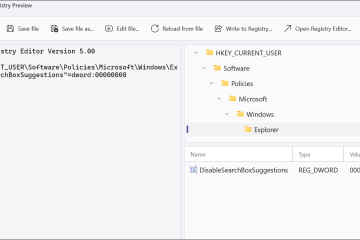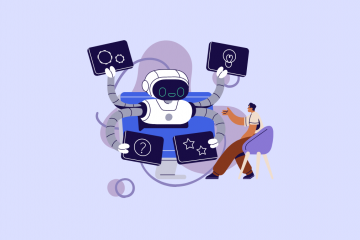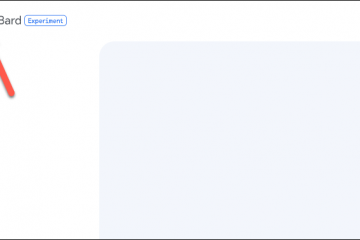ChatGPT représente une percée significative dans le domaine de l’intelligence artificielle. Cependant, comme toute technologie, elle n’est pas exempte de rencontrer des problèmes occasionnels.
Récemment, plusieurs utilisateurs ont signalé avoir rencontré une”Erreur d’accès refusé”, qui empêche l’accès au site Web ChatGPT.
> Si vous rencontrez également cette erreur, ne vous inquiétez pas. Ce guide propose plusieurs solutions pour vous aider à résoudre le problème.
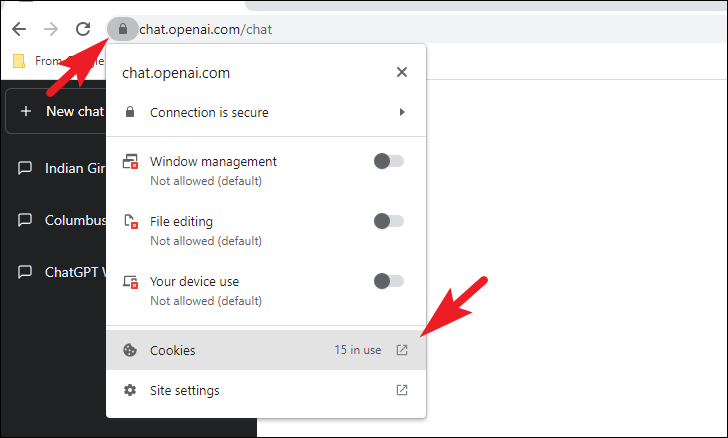
Avant de plonger dans les étapes de dépannage, il est crucial de comprendre la cause première du problème. Comprendre le problème sous-jacent vous permettra de résoudre la situation plus efficacement.
Qu’est-ce que l’erreur 1020 d’accès refusé à ChatGPT et quelles en sont les causes ?
Comme son nom l’indique, cette erreur empêche empêcher d’accéder à ChatGPT. La cause peut provenir de divers facteurs. Par exemple, vous utilisez peut-être un VPN qui a bloqué le site Web ou est signalé comme malveillant par la sécurité de ChatGPT, gérée par Cloudflare.
De plus, les cookies du navigateur peuvent contribuer au problème. Une autre cause potentielle est les demandes d’accès multiples provenant de la même adresse IP. Alternativement, les problèmes de connectivité peuvent être liés à votre FAI ou à vos fournisseurs d’API.
Heureusement, ces problèmes peuvent souvent être résolus rapidement et indépendamment, ne nécessitant que quelques étapes de votre part.
1. Effacer les cookies pour ChatGPT
💡
Le processus ci-dessous est présenté à l’aide du navigateur Google Chrome. Cependant, cela reste le même pour les navigateurs Firefox, Edge et Brave.
Rendez-vous sur chat.openai.com en utilisant votre navigateur préféré. Ensuite, cliquez sur l’icône”Verrouiller”dans la barre d’adresse. Ensuite, cliquez sur l’option’Cookies’, ce qui amènera une fenêtre superposée sur votre écran.
Après cela, cliquez sur un cookie pour le sélectionner, puis cliquez sur le bouton’Supprimer’. Répétez ce processus pour chaque cookie.
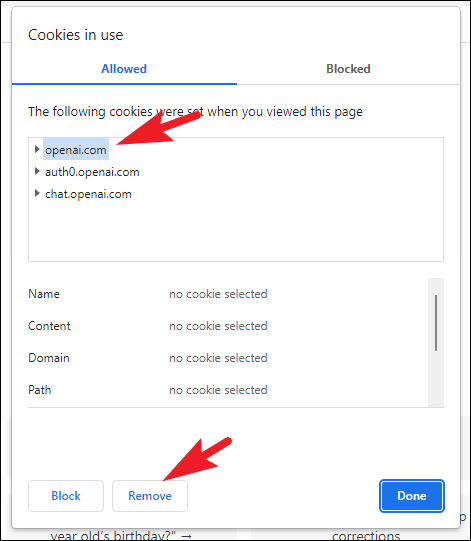
Vous pouvez effacez également les cookies du menu Paramètres, cliquez sur le menu’Kebab/Hamburger’puis sélectionnez l’option’Paramètres’.
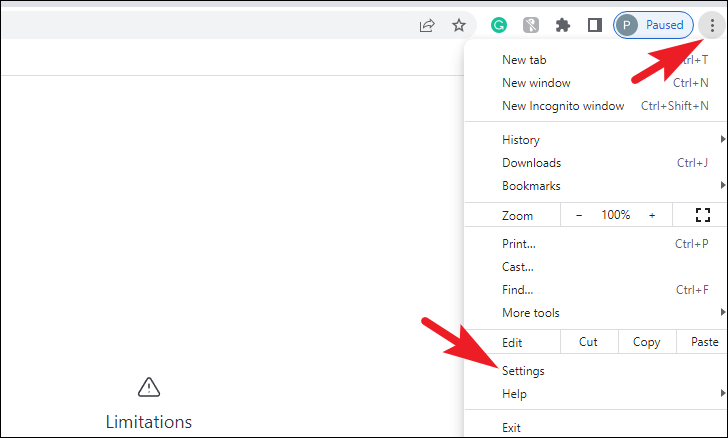
Ensuite, cliquez sur l’option”Confidentialité et sécurité”dans la barre latérale gauche.
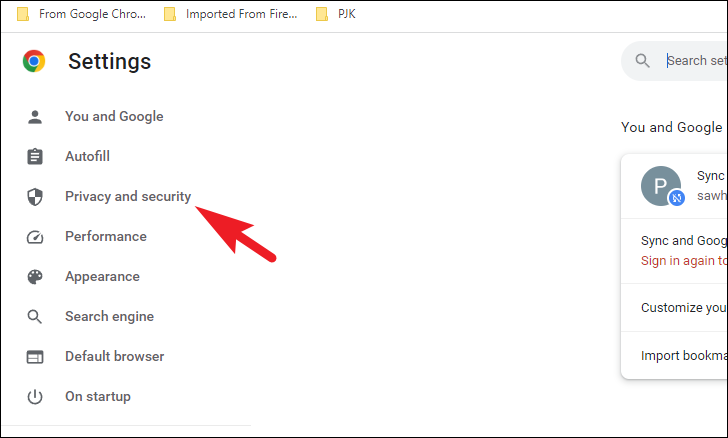
Ensuite, cliquez sur la vignette”Cookies et autres données du site”pour continuer.
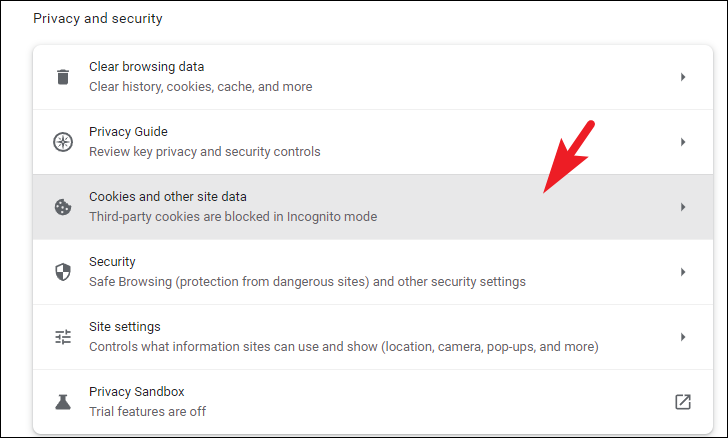
Ensuite, cliquez sur le Option”Voir toutes les données et autorisations du site”.
Sur l’écran suivant, vous pouvez soit faire défiler manuellement, soit utiliser le champ”Rechercher”dans le coin supérieur droit pour localiser les cookies”ChatGPT”. Tapez simplement openai.com dans le champ de recherche.

Une fois que vous avez localisé les cookies, cliquez sur l’icône”Corbeille”à côté, et tous les cookies seront supprimés.
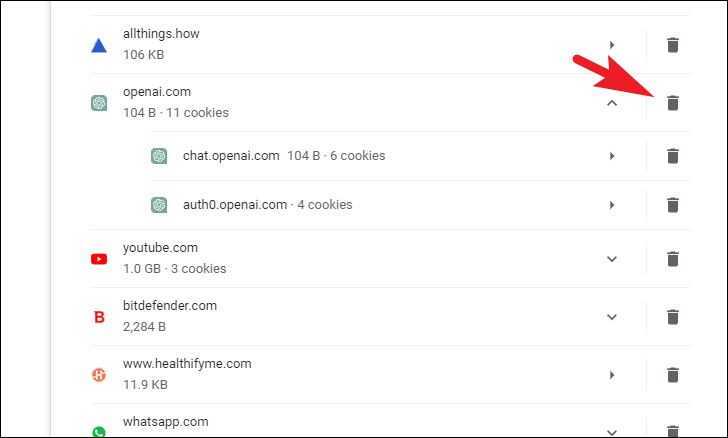
2. Vérifier l’état du serveur OpenAI
Si la suppression des cookies n’a pas fonctionné, vous pouvez également vérifier l’Open A.I. statut du serveur pour exclure toute possibilité que ChatGPT ne soit pas opérationnel.
Tout d’abord, rendez-vous sur la page d’état d’OpenAI à l’aide de votre navigateur préféré et vérifiez s’il y a des pannes. La panne est signalée par des barres rouges sur la chronologie. Passez la souris dessus pour en savoir plus sur la panne.
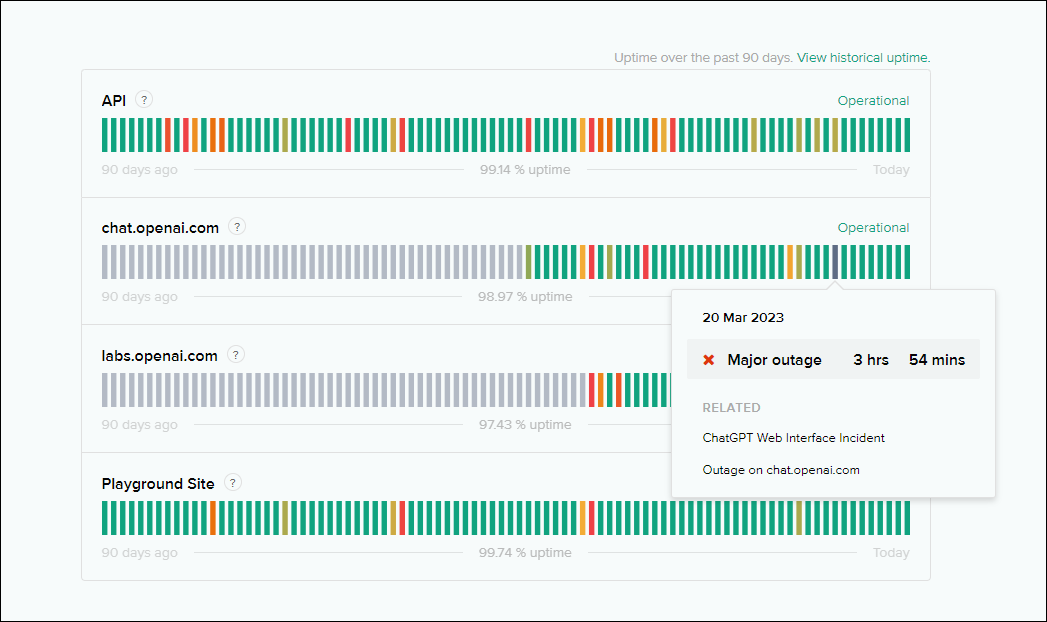
Si une panne est détectée, attendez que les développeurs la corrigent, puis accédez à ChatGPT. Vous ne devriez rencontrer aucun problème.
Statut OpenAI
Bienvenue sur la page d’accueil d’OpenAI pour des données historiques et en temps réel sur les performances du système.
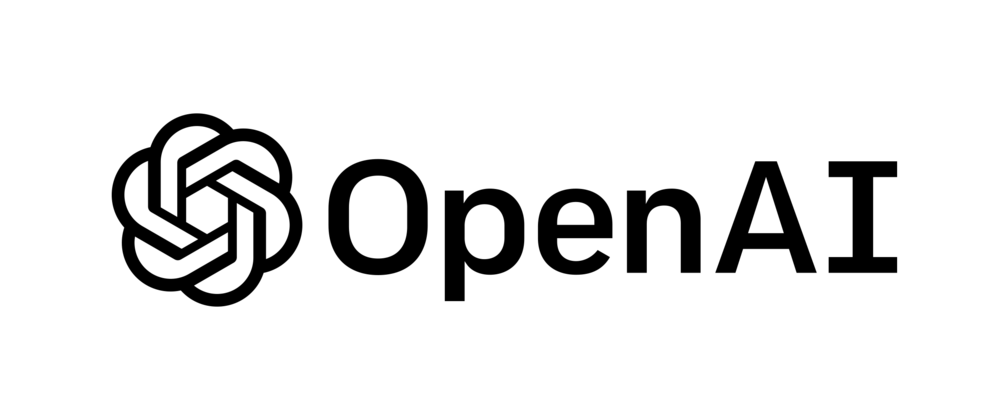
3. Désactiver le VPN
Un VPN peut bloquer votre accès à ChatGPT si les mesures de sécurité du site Web le signalent. Pour résoudre ce problème, vous pouvez désactiver le VPN sur votre ordinateur et voir si vous avez à nouveau accès au site Web ChatGPT.
Tout d’abord, accédez au menu Démarrer et cliquez sur l’icône de vignette”Paramètres”.
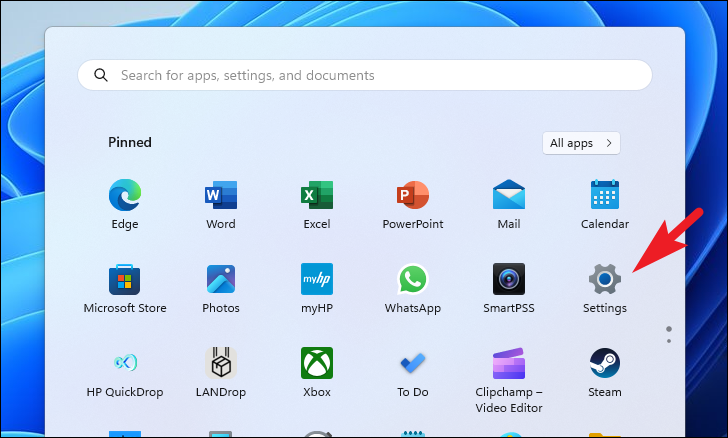
Sur l’écran Paramètres Windows, cliquez sur l’option”Réseau et Internet”dans la barre latérale de gauche.
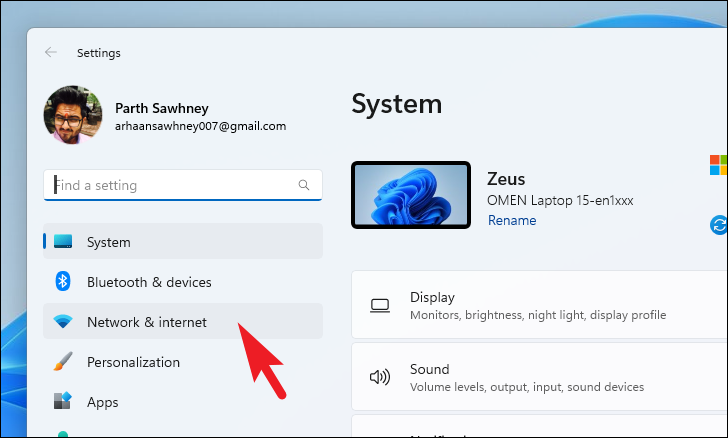
Ensuite, cliquez sur la vignette”VPN”dans la section de droite pour continuer.
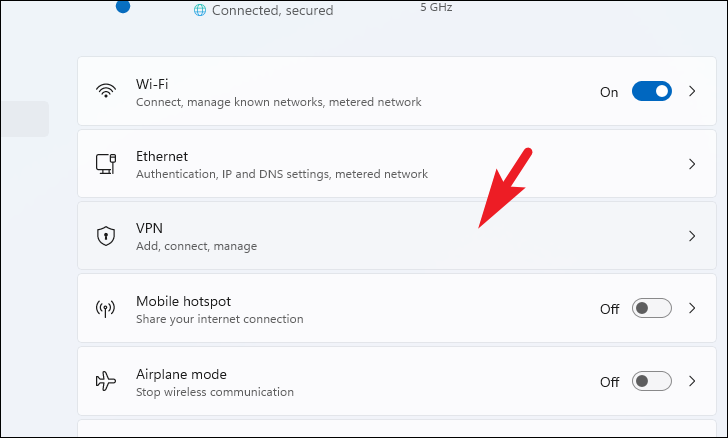
Enfin, cliquez sur la vignette”Déconnecter”sur chaque VPN auquel vous êtes connecté. Une fois déconnecté, vous pouvez recharger le site Web et vérifier si le problème a été résolu.
4. Réinitialiser les composants réseau
Il est également possible que la sécurité CloudFare ait bloqué l’accès de votre adresse IP au site Web en invoquant un accès malveillant. Vous pouvez renouveler la configuration IP (si votre FAI le prend en charge), les paramètres du pare-feu et les paramètres TCP/IP et vider le DNS pour résoudre le problème.
Tout d’abord, accédez au menu Démarrer et tapez Terminal dans le Barre de recherche. Ensuite, faites un clic droit sur la vignette”Terminal”dans les résultats de la recherche et sélectionnez l’option”Exécuter en tant qu’administrateur”.
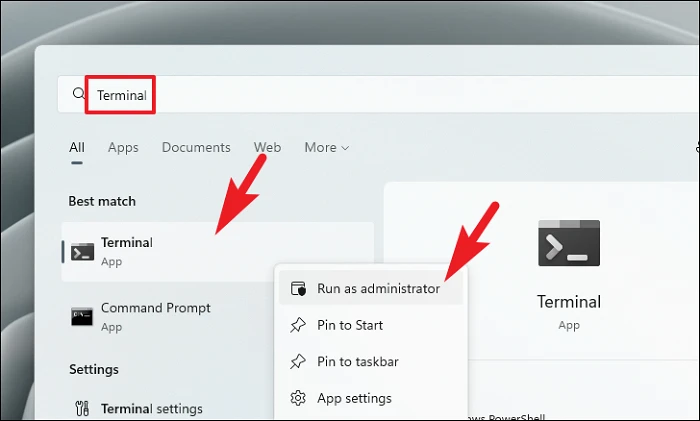
Une fenêtre UAC (User Account Control) apparaîtra sur votre écran. Si vous n’êtes pas connecté avec un compte administrateur, entrez les informations d’identification pour un. Sinon, cliquez sur le bouton’Oui’.
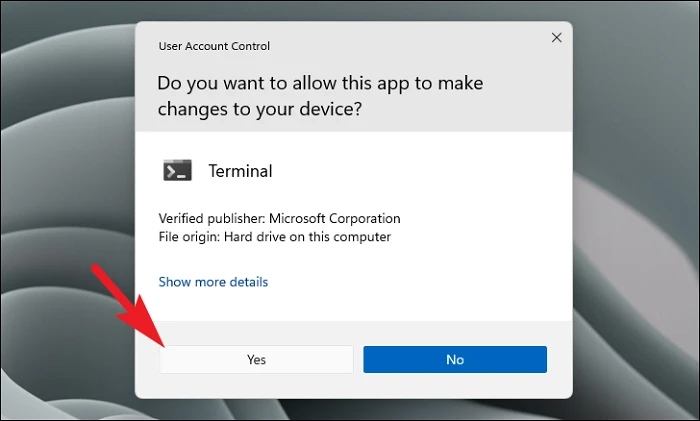
Une fois la fenêtre du terminal ouverte, cliquez sur le chevron (flèche vers le bas) et sélectionnez l’option”Invite de commandes”pour ouvrir un shell CMD.
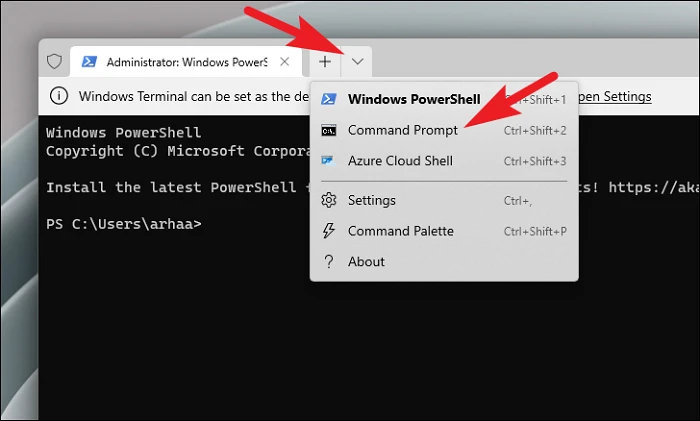
Après cela, tapez ou copiez-collez la commande mentionnée ci-dessous et appuyez sur Entrée pour exécuter.
netsh int ip reset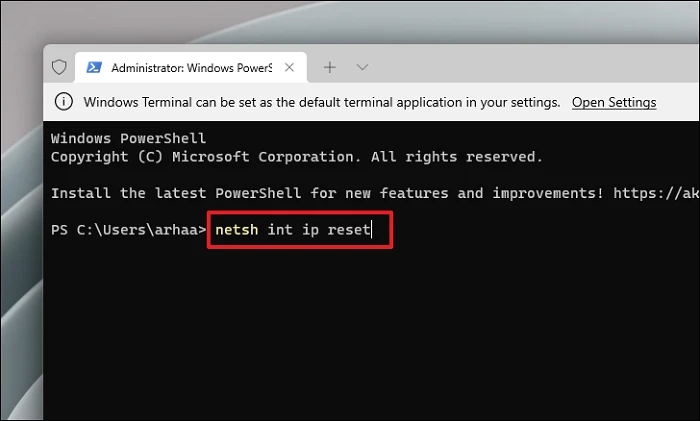
De même, tapez ou copiez +collez les commandes ci-dessous une par une et appuyez sur Entrée.
netsh advfirewall resetnetsh winsock resetipconfig/releaseipconfig/renew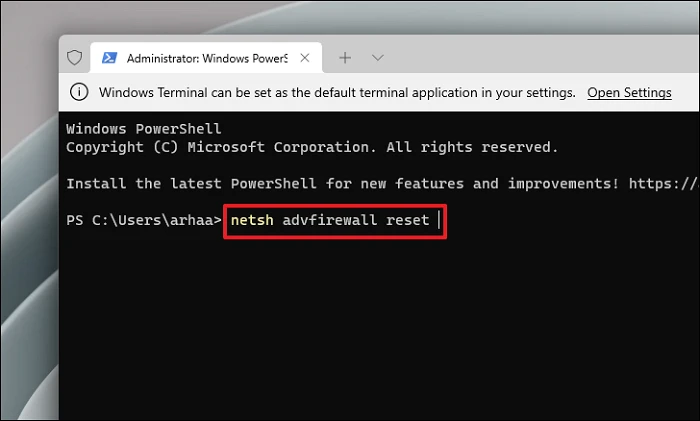
Après avoir exécuté toutes les commandes, redémarrez votre PC et vérifiez si le problème a été résolu.
5. Signalez le problème à OpenAI
Si aucune solution ne semble fonctionner pour vous, en dernier recours, vous pouvez signaler le problème à OpenAI. Si vous ne pouvez ouvrir aucune page du site Web OpenAI, vous devrez peut-être le faire à partir d’un ordinateur séparé.
Pour contacter l’assistance OpenAI, rendez-vous sur help.openai.com en utilisant votre navigateur préféré. Ensuite, cliquez sur l’icône flottante dans le coin inférieur gauche pour continuer.
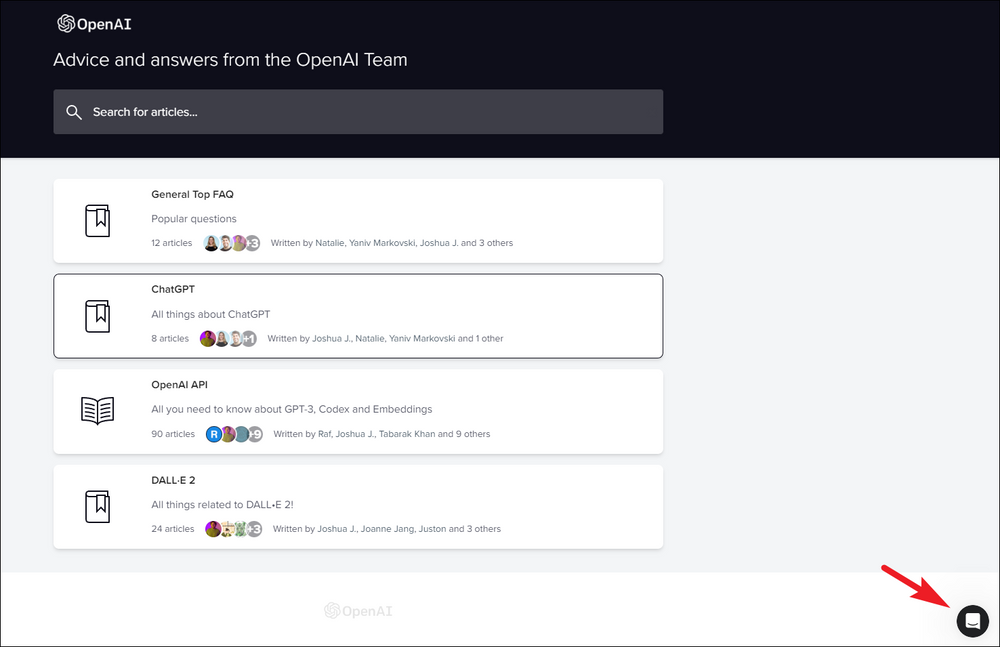
Ensuite, vous pouvez rechercher le problème auquel vous êtes confronté ou envoyer un message à l’équipe.
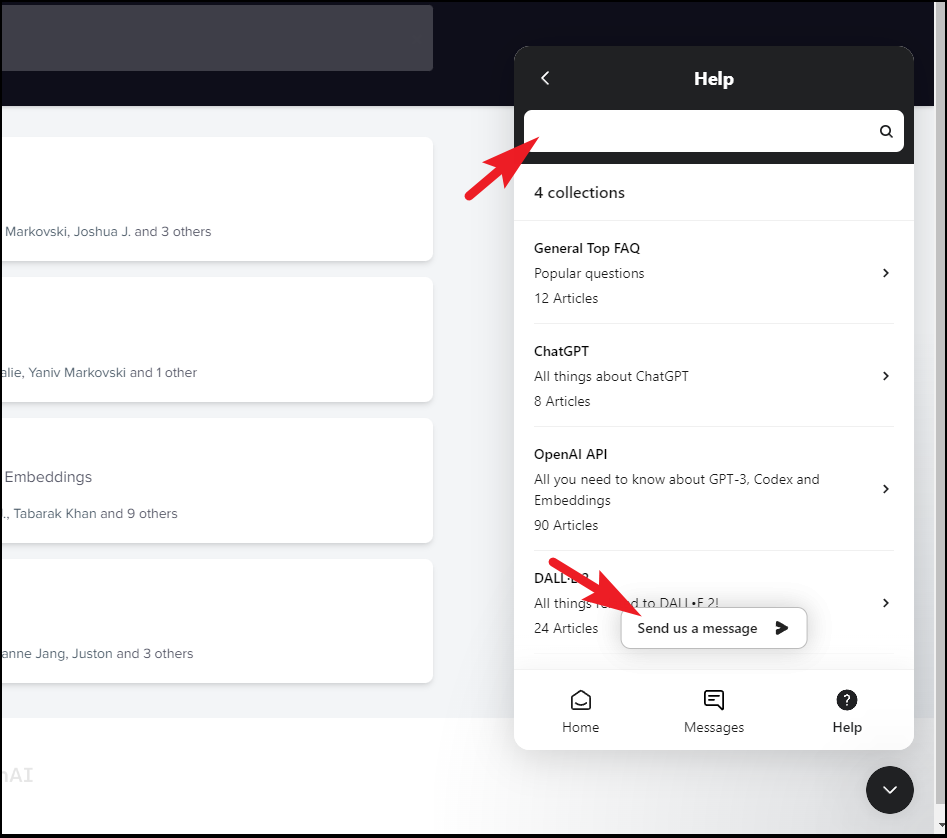
Assurez-vous d’inclure autant de détails que possible dans votre message.
En conclusion, en rencontrant le”Erreur d’accès refusé”peut être assez frustrante. Les méthodes mentionnées ci-dessus fournissent des solutions viables pour résoudre le problème avec ChatGPT.